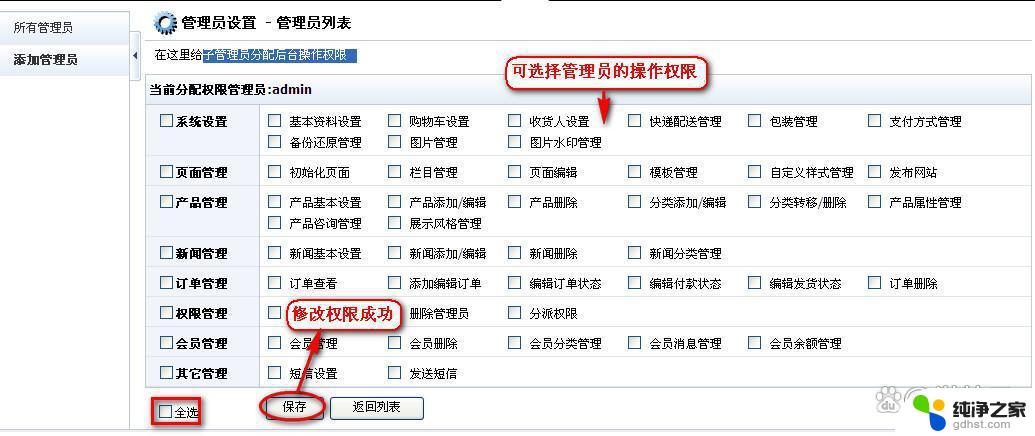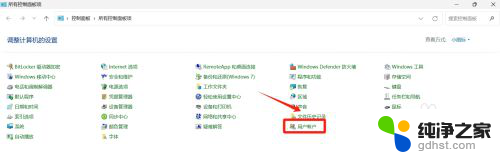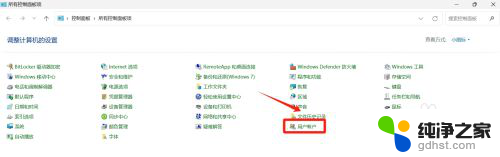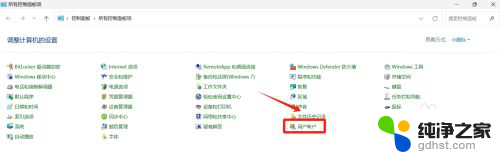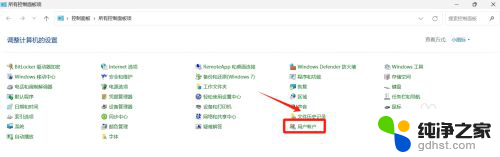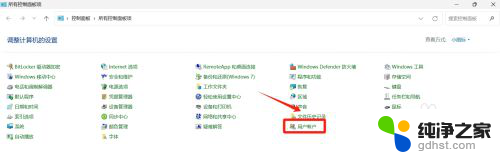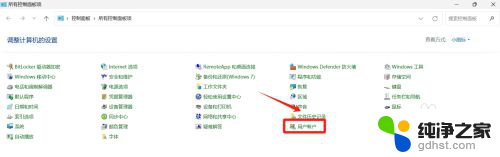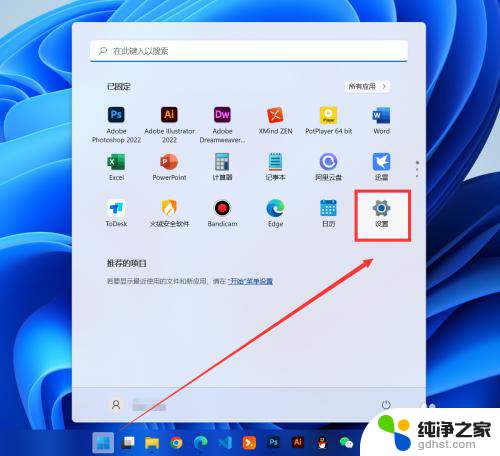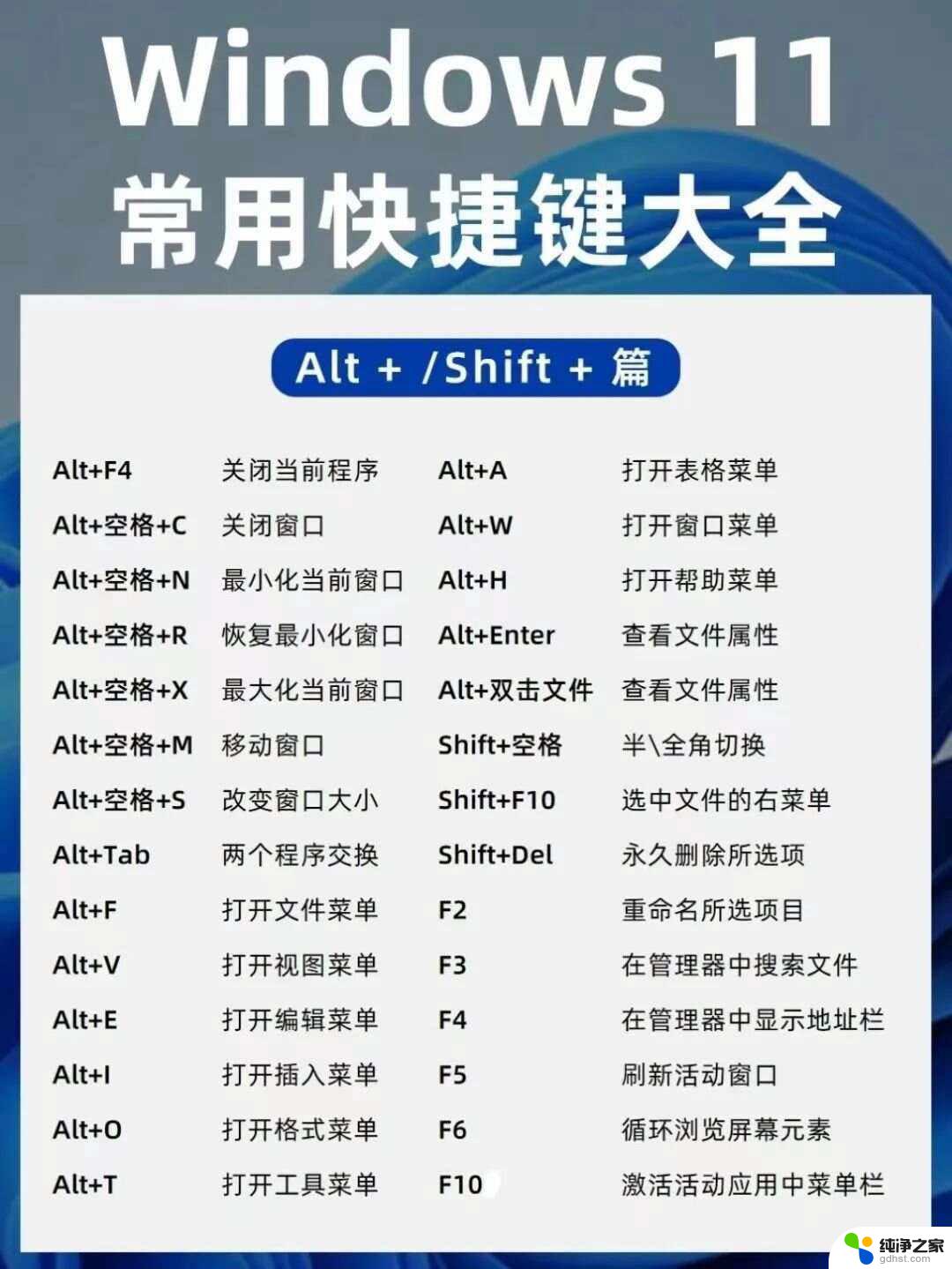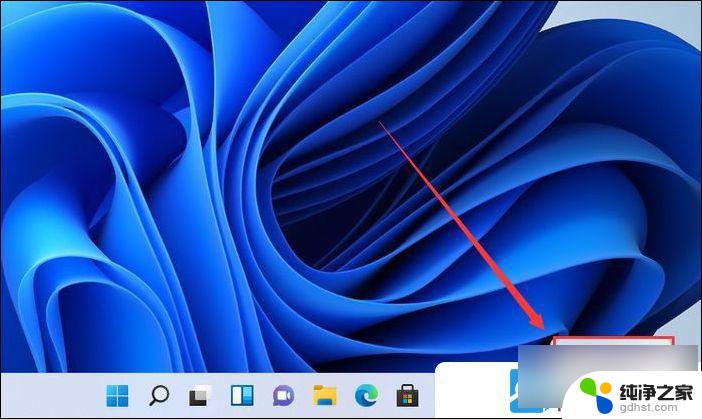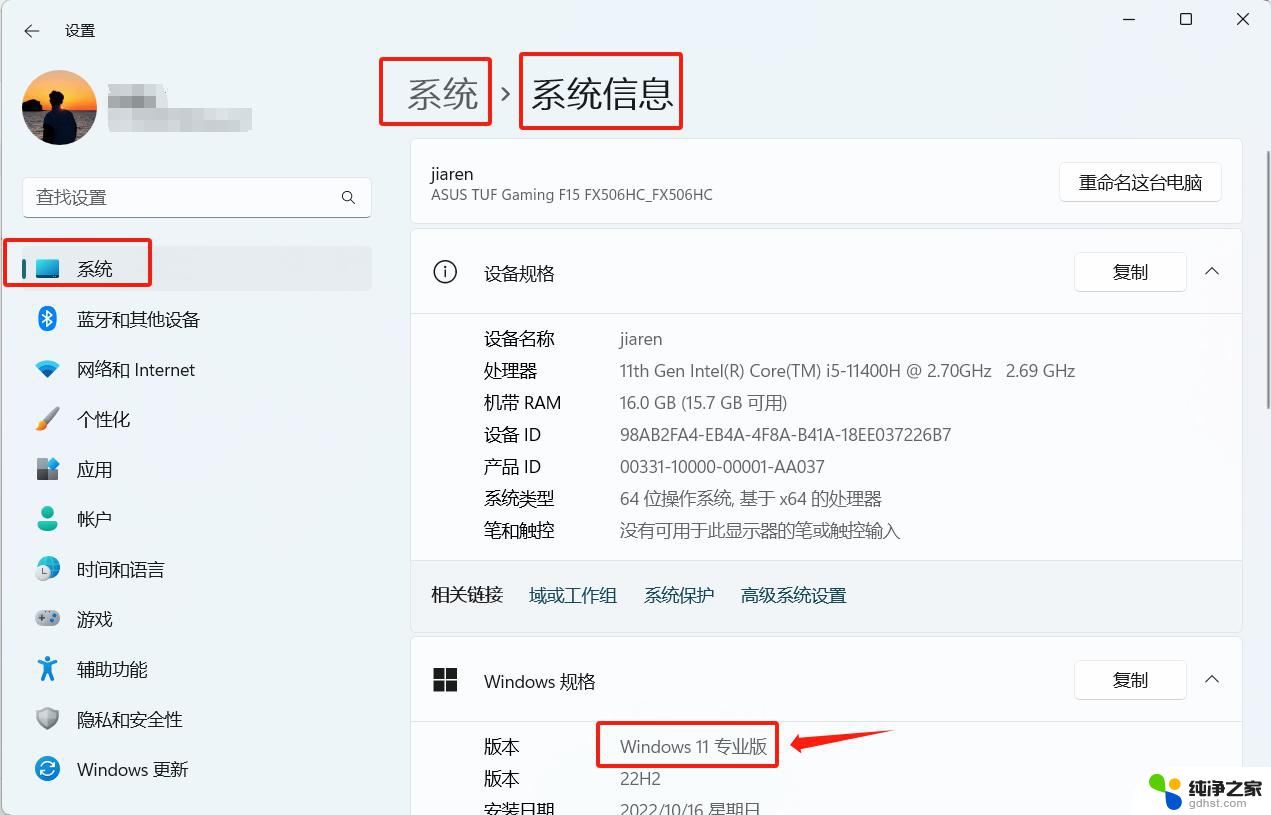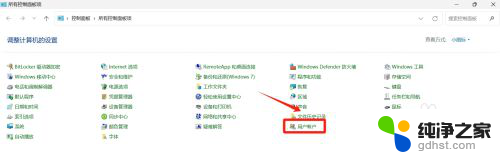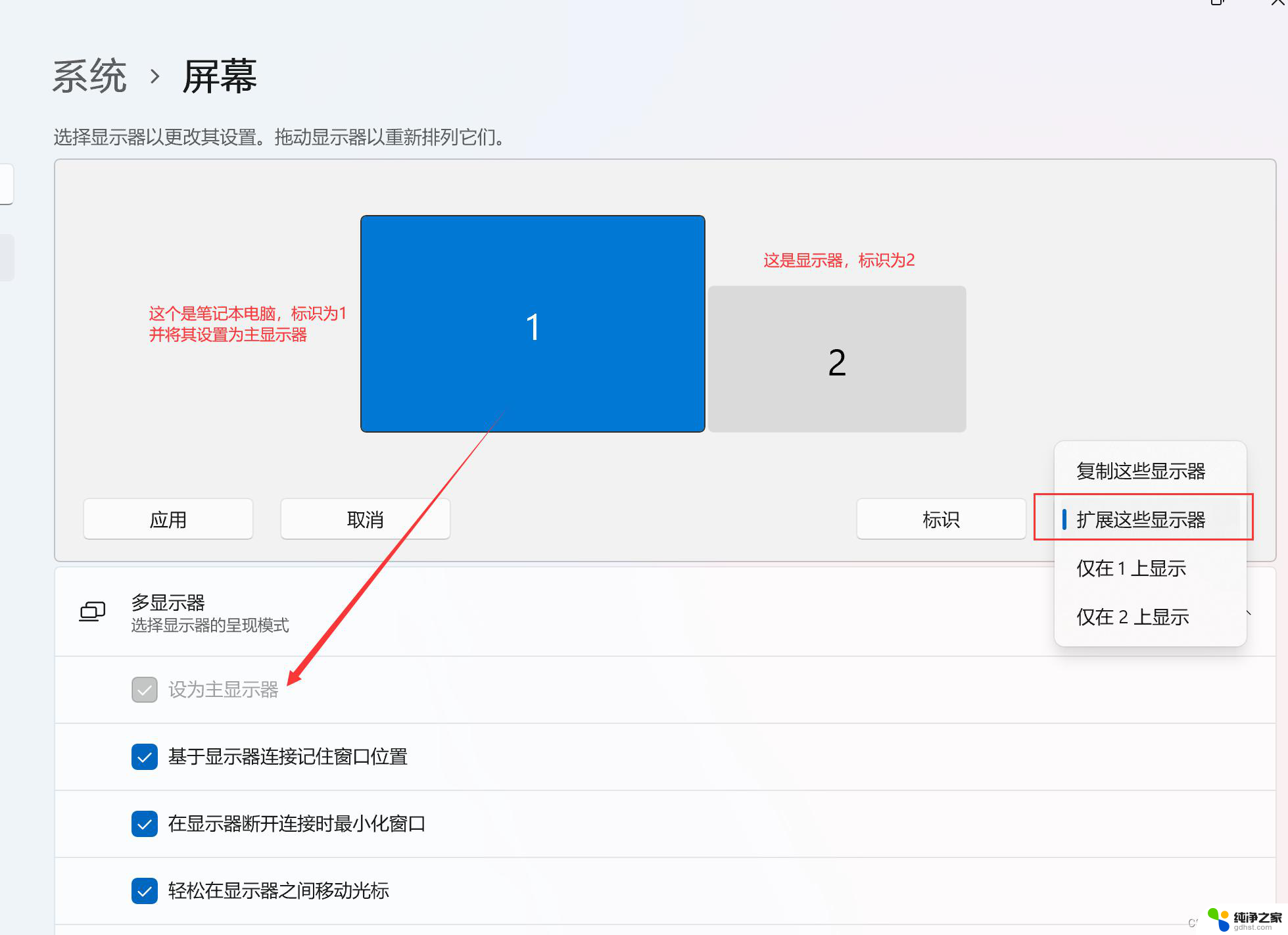win11开放管理员权限
更新时间:2024-12-19 14:00:34作者:yang
Win11操作系统作为微软最新推出的系统版本,带来了许多新的功能和改进,其中管理员权限的开放和管理是使用Win11系统时必不可少的一项操作。想要开启管理员权限,在Win11系统中有一些简单的步骤可以帮助您实现这一目标。通过以下步骤,您可以轻松地开启Win11系统中的管理员权限,从而更好地管理和控制系统资源和功能。
win11管理员权限开启1、首先我们可以按住键盘的“win+r”键盘进入运行界面。

2、然后再运行界面输入“gpedit.msc”。
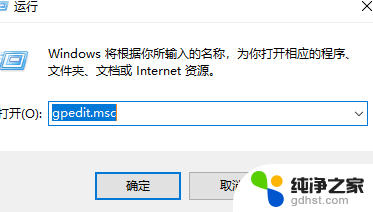
3、接着我们点击“计算机配置”。
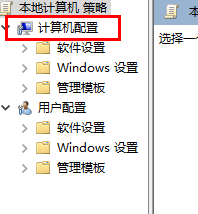
4、然后点击“windows设置”。
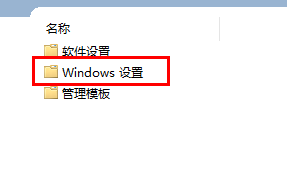
5、随后点击“安全设置”。
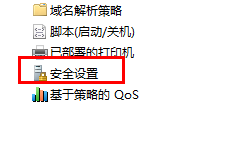
6、接着点击“本地策略”。
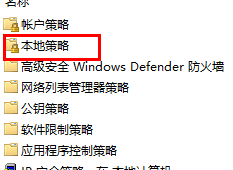
7、进入之后点击安全选项。
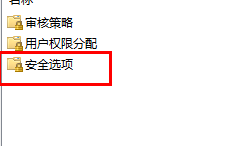
8、点击“管理员账户状态”。
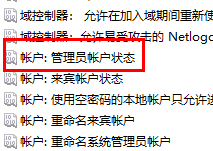
9、最后将选项设置成为“已启用”就可以了。
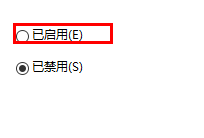
以上就是win11开放管理员权限的全部内容,有需要的用户就可以根据小编的步骤进行操作了,希望能够对大家有所帮助。